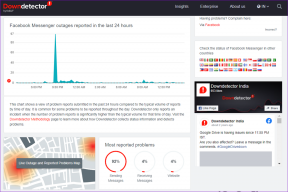Google 어시스턴트에서 기본 메모 앱을 변경하는 방법
잡집 / / November 29, 2021
운전을 하다가 머릿속에 생각이 떠오른다고 가정해 봅시다. 운전 중에 메모하는 것은 좋은 생각이 아닙니다. 여기에서 Google 어시스턴트가 등장합니다.

중에서 구글 어시스턴트의 힘, 필기도 그 중 하나입니다. '자신에게 메모하기' 명령을 사용하여 선택한 메모 앱에서 메모를 작성하는 데 사용할 수 있습니다. 이 명령을 처음 사용하면 기본 앱을 선택하라는 메시지가 표시됩니다. Google Keep Notes를 선택했다고 가정해 보겠습니다. 그러면 '메모 만들기' 또는 '자신에게 메모하기'라고 말할 때마다 새 메모가 추가됩니다.
Evernote나 다른 메모 앱에 메모를 저장하고 싶다면? Google 어시스턴트의 기본 메모 앱을 어떻게 변경하나요? 여기에서 답을 찾을 수 있습니다.
기본 메모 앱 변경
Google 어시스턴트에서 기본 앱을 변경하려면 다음을 수행해야 합니다.
1 단계: Ok Google 명령을 말하거나 홈 버튼을 길게 눌러 Google 어시스턴트를 실행합니다. Ok Google 명령이 작동하지 않는 경우 이러한 솔루션을 시도.
2 단계: '자신에게 메모하기' 또는 '메모 만들기' 명령을 말하세요.
메모: 명령을 내리기만 하면 됩니다. 그 후에는 아무 말도 하지 말고 어시스턴트가 응답할 때까지 기다리세요.

3단계: 표시되는 화면에서 자신에 대한 메모 옵션을 탭합니다. 직관적인 버튼이 아니라는 것을 알고 있지만 Google에서 제공하는 방식입니다.
여기에서 지원되는 모든 앱을 찾을 수 있습니다. 사용하려는 앱을 탭하면 Google 어시스턴트를 통해 기본 메모 앱이 됩니다.


메모 앱 간 전환
메모 작성 또는 메모 작성 명령을 말한 다음 메모 텍스트를 말하면 기본 앱에 저장됩니다. 위의 단계를 거치지 않고 다른 앱에서도 직접 메모를 추가하고 싶을 때가 있습니다.
그렇게 하려면 Google 어시스턴트를 시작하고 'Evernote에서 메모 만들기' 또는 '자신에게 메모를 열려면 Evernote'라는 명령을 내립니다. Evernote라는 단어를 사용하려는 앱의 이름으로 바꾸세요.

축하합니다! 호환되는 메모 앱 간에 전환하는 기술을 마스터했습니다.
자체 작동하지 않음에 대한 참고 사항
당신이 여전히 Gmail 사용 Google 어시스턴트를 통해 메모를 저장하려면 Gmail에 메모가 표시되지 않는 경우가 있습니다. 일반적으로 Google은 메모를 작성하기 위해 자신에게 메모를 보낼 때마다(Gmail을 기본 앱으로 선택한 경우) 메모를 이메일로 보냅니다. 그러나 어떤 이유로 메모를 받지 못한 경우 설치하는 것이 좋습니다. Google Keep 메모 앱. 휴대전화에 이미 있는 경우 열어서 어시스턴트를 통해 작성한 메모를 확인하세요.
보너스 팁 1: Google 어시스턴트를 사용하여 기억하기
Google 어시스턴트는 타사 앱을 사용한 메모 작성을 지원하지만 기본적으로 사물을 기억하는 기능도 함께 제공됩니다.
Google이 사용자를 위해 기억하도록 하는 방법은 다음과 같습니다.
1 단계: 기기에서 Google 어시스턴트를 실행합니다.
2 단계: 기억하라는 명령 뒤에 어시스턴트가 기억해야 하는 내용을 입력하세요. 예를 들어, 차가 22G에 주차되어 있음을 기억하거나 열쇠가 서랍에 있음을 기억하십시오.

3단계: 그런 다음 정보가 필요할 때 어시스턴트를 실행하고 '내가 키에 대해 무엇을 기억하라고 말했습니까?' 또는 '내 차는 어디에 주차되어 있습니까?'라는 명령을 내립니다.

어시스턴트에게 기억해달라고 요청한 모든 내용을 보려면 '내가 무엇을 기억하라고 요청했나요?'라고 말하세요. 어시스턴트가 잊어버리도록 명령을 사용하십시오. 항목이 여러 개인 경우 항목을 잊어버릴 수 있는 별도의 옵션이 제공됩니다.
예, 물론 모든 메모에 이 기능을 사용할 수는 없지만 다음을 원할 때 편리합니다. 작은 것을 기억 또는 짧은 기간 동안.
보너스 팁 2: 닉네임 추가
Google 어시스턴트의 이름은 변경할 수 없지만(다른 이름으로 부를 수 있으면 좋겠습니다), 자신의 닉네임을 추가할 수 있습니다. 즉, 어시스턴트가 전화를 걸 때 사용하는 이름을 변경할 수 있습니다.
이렇게 하려면 다음 단계를 따르세요.
1 단계: Google 어시스턴트를 실행하고 오른쪽 상단 모서리에 있는 탐색 아이콘을 탭합니다.

2 단계: 오른쪽 상단 모서리에 있는 점 3개 아이콘을 누르고 메뉴에서 설정을 선택합니다.


3단계: 설정에서 개인 정보로 이동한 다음 닉네임을 입력합니다.


4단계: 닉네임 옆에 있는 편집 아이콘을 누르고 새 이름을 입력합니다.
설정이 완료되면 발음 아래의 재생 버튼을 눌러 발음을 듣습니다. 마음에 들지 않으면 맞춤법 발음 옵션을 사용하여 완벽한 발음을 얻으십시오.

그것을 최대한 활용
Google 어시스턴트로 메모하는 것은 매우 유용한 기능입니다. 그리고 가장 좋은 점은 메모를 모든 앱에 저장할 수 있다는 것입니다. Google Assistant에는 기본 쇼핑 목록도 있습니다. 쇼핑 목록에 추가 명령을 사용하여 항목을 추가할 수 있습니다.
따라서 이러한 명령을 최대한 활용하고 아래 의견에서 어떻게 되는지 알려주십시오.